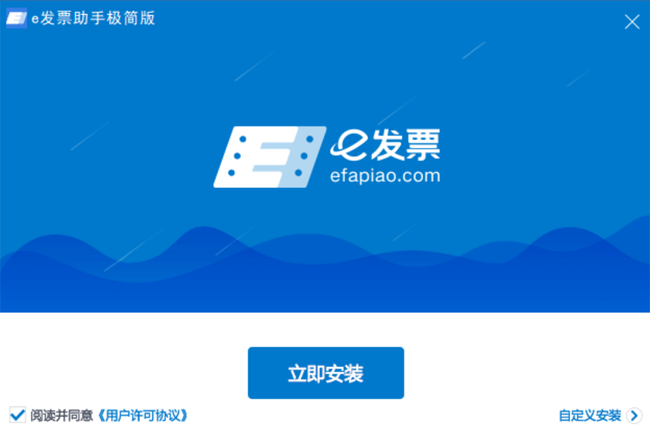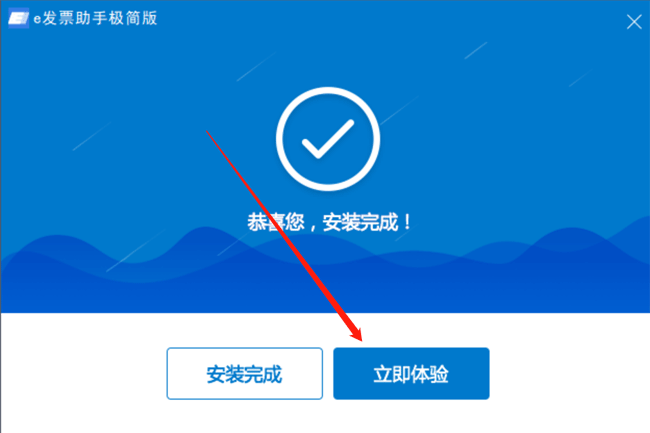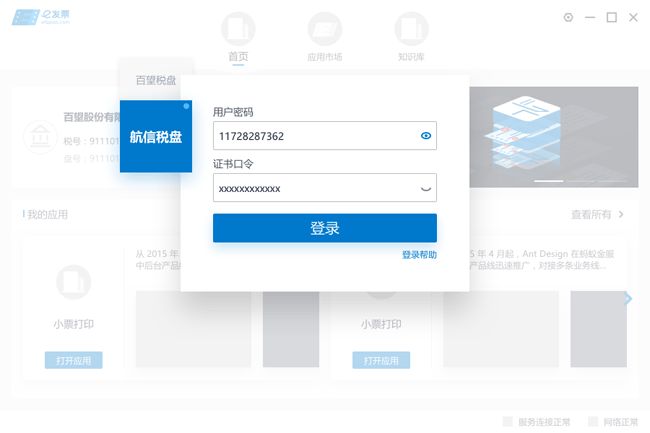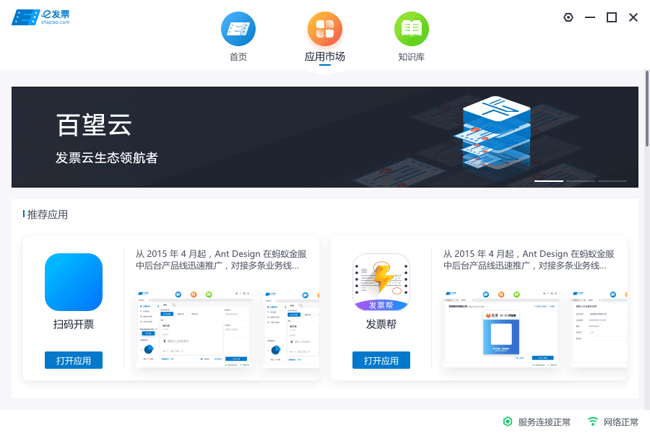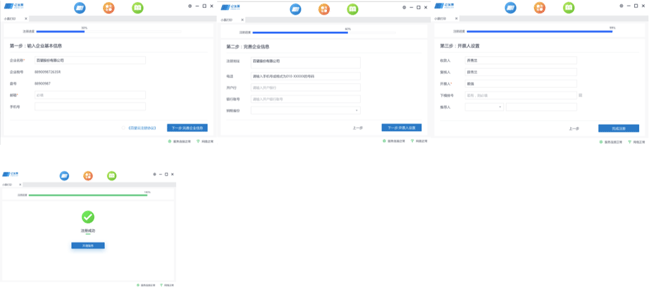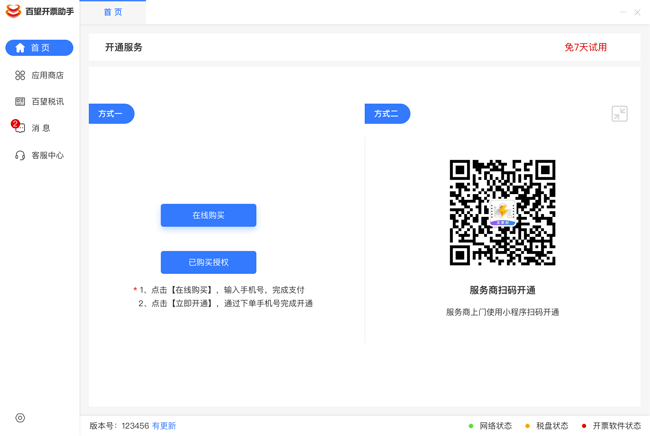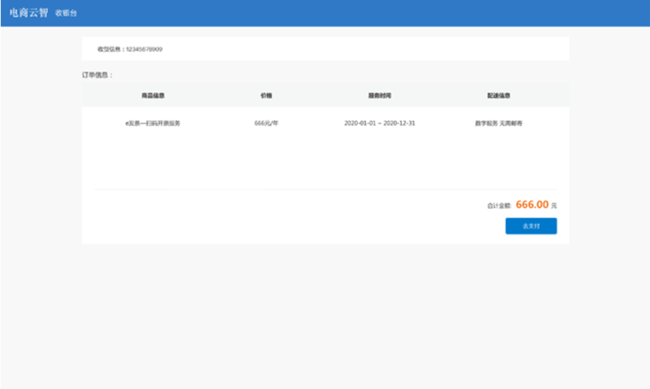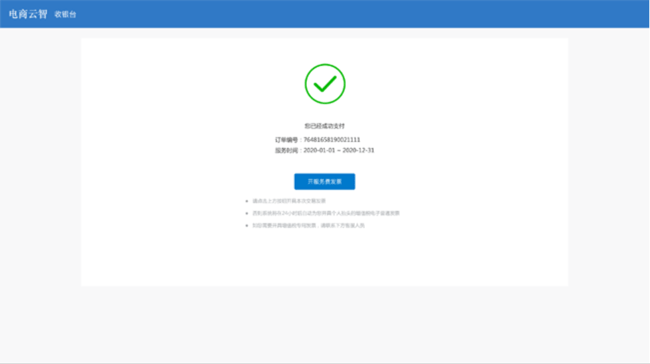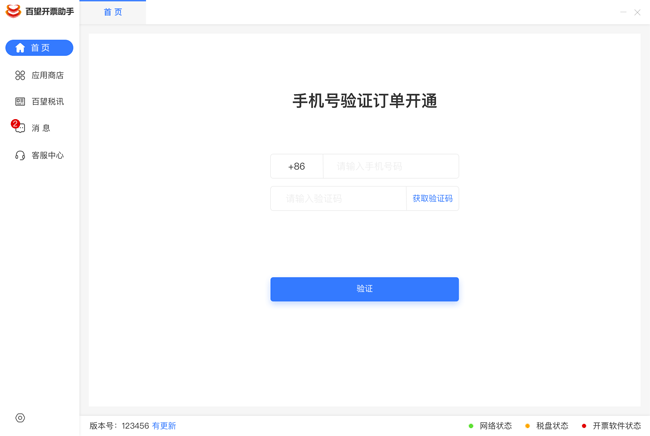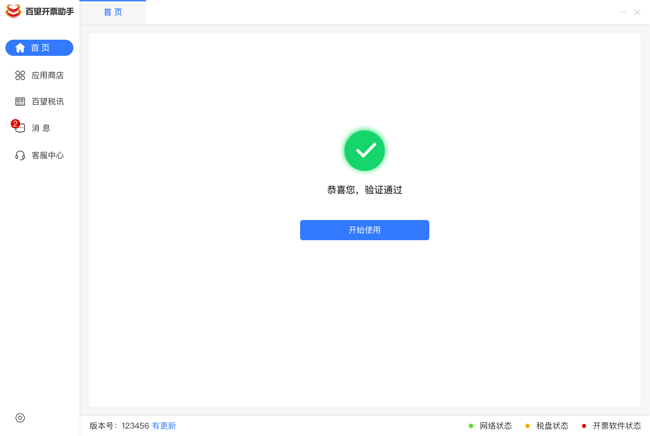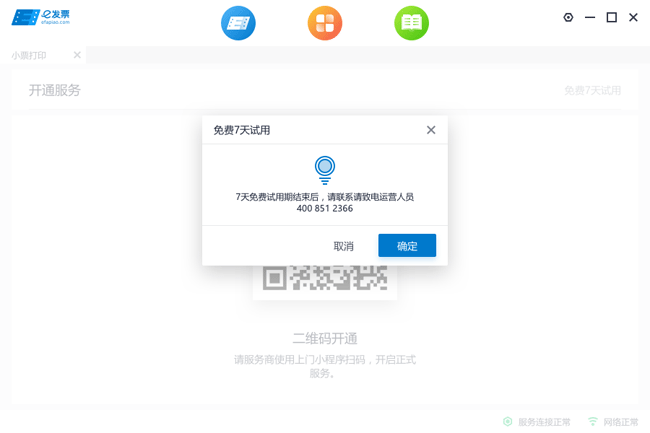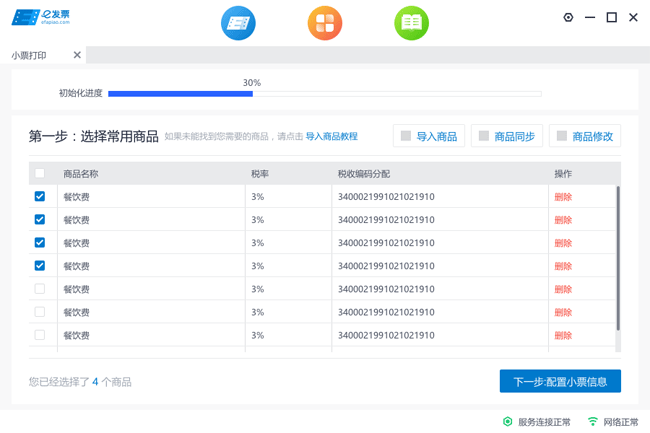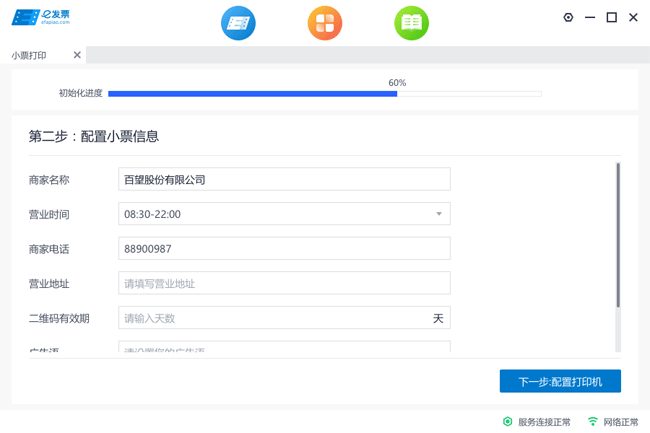e发票安装与配置
一:下载与安装
下载安装最新版e发票助手按提示安装:
点击立即体验,选择您是百望税控盘和航信金税盘,输入税盘口令和密码,进入e发票
我们可以看到应用市场有很多应用,我们这里选择【扫码开票】
二:开通扫码开票
登录后进行基本信息设置,如下图进入注册流程,分三步填写信息即可完成注册。
注册成功后,进入服务开通流程,您可选择7天试用,或直接在线完成支付,或者找百望的代理商扫码开通。
以选择在线购买为例,企业点击左侧的方式一【在线购买】,输入手机号码,完成支付流程。然后回来点击左侧的方式一【已购买授权】,输入手机号,验证订单即可。e发票扫码开票每年服务费666元/年
注:选择七天试用的商家,可直接进行下一步商品设置,七天后服务到期会有如下提示,您可继续完成线上支付服务开通。
四:初始化设置
用户注册后,我们继续进行初始化设置,共分为3步。
1、导入商品
助手初始化会自带部分常用商品,用户可从预置商品中选择所需商品。若预置提供的商品无法满足实际需求,可重新导入实际需要的商品。
2、配置打印出来的小票信息
3、营业时间
选择营业起止时间,不进行配置默认为空。
4、商家电话
维护打印在小票上的商家电话,默认为商户注册时的手机号。
5、商家地址
维护打印在小票上的商家地址,默认为商户注册时的填写地址,换电脑使用,需单独维护商家地址。
6、二维码有效期
商家需设置电票二维码小票的有效期,超过有效期后二维码失效,无法再开具电票,
7、广告语
商家可配置打印在小票上的广告语,最多输入50个字,默认为空。
8、打印机配置
开票电脑插上热敏打印机,打印机选择菜单中选择该小票打印机即可。